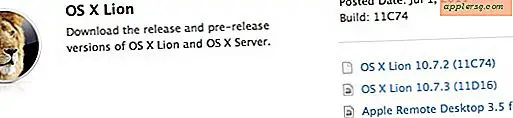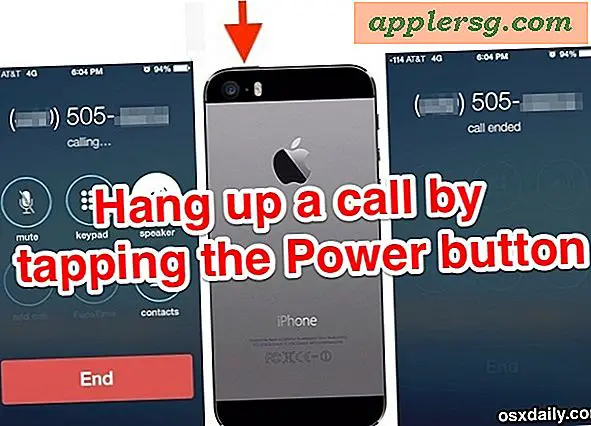मैक ओएस एक्स की कमांड लाइन से DNS कैसे बदलें
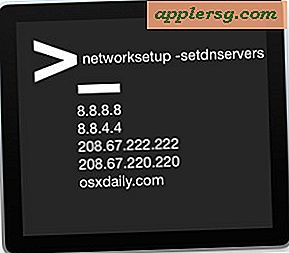 उन्नत मैक उपयोगकर्ताओं को यह जानना उपयोगी हो सकता है कि ओएस एक्स में DNS सर्वर को सिस्टम प्राथमिकता नेटवर्क नियंत्रण कक्ष को चालू किए बिना कमांड लाइन से सेट किया जा सकता है। जबकि जीयूआई नेटवर्क कंट्रोल पैनल निर्विवाद रूप से अधिकांश मैक उपयोगकर्ताओं के लिए सबसे आसान तरीका है, कमांड लाइन विधि कई उपयोग मामलों के लिए लाभ प्रदान करती है, खासकर समस्या निवारण के लिए, अस्थायी DNS परिवर्तन करने और एसएसएच के साथ रिमोट प्रबंधन।
उन्नत मैक उपयोगकर्ताओं को यह जानना उपयोगी हो सकता है कि ओएस एक्स में DNS सर्वर को सिस्टम प्राथमिकता नेटवर्क नियंत्रण कक्ष को चालू किए बिना कमांड लाइन से सेट किया जा सकता है। जबकि जीयूआई नेटवर्क कंट्रोल पैनल निर्विवाद रूप से अधिकांश मैक उपयोगकर्ताओं के लिए सबसे आसान तरीका है, कमांड लाइन विधि कई उपयोग मामलों के लिए लाभ प्रदान करती है, खासकर समस्या निवारण के लिए, अस्थायी DNS परिवर्तन करने और एसएसएच के साथ रिमोट प्रबंधन।
ओएस एक्स की कमांड लाइन से DNS सेटिंग्स को बदलने के लिए, आप हमेशा-उपयोगी 'networksetup' कमांड का उपयोग करेंगे। जबकि नेटवर्कसेटअप में कई उन्नत और जटिल उपयोग हैं, डीएनएस सेटिंग वास्तव में काफी आसान है।
नेटवर्कसेट के साथ ओएस एक्स की कमांड लाइन से DNS सर्वर कैसे सेट करें
नेटवर्कसेटअप कमांड मैक सिस्टम सॉफ़्टवेयर के सभी अस्पष्ट आधुनिक संस्करणों में उपलब्ध है। आप -setdnsservers ध्वज का उपयोग करेंगे, इसे नेटवर्क सेवा पर इंगित करें, और उसके बाद DNS आईपी शामिल करें, यह निम्न जैसा दिख सकता है:
networksetup -setdnsservers (Network Service) (DNS IP)
उदाहरण के लिए, 8.8.8.8 के Google DNS में वाई-फाई के साथ मैक सेट करने के लिए वाक्यविन्यास होगा:
networksetup -setdnsservers Wi-Fi 8.8.8.8
वांछित होने पर आप एकाधिक DNS सर्वर सेट कर सकते हैं, जो ईवेंट में फ़ॉलबैक सक्षम करेगा, पहला या दूसरा सर्वर पहुंच योग्य नहीं है। उदाहरण के लिए, यह पहले दो DNS सर्वरों के लिए OpenDNS सेट करेगा, और Google DNS को तीसरे फ़ॉलबैक के रूप में सेट करेगा:
networksetup -setdnsservers Wi-Fi 208.67.222.222 208.67.220.220 8.8.8.8
यह सिर्फ DNS सर्वर का एक उदाहरण है और जरूरी नहीं कि सार्वभौमिक अनुशंसा। यदि आप अपना बदलना चाहते हैं, तो नामबेन्च जैसे ऐप्स के माध्यम से सबसे तेज़ DNS सर्वर ढूंढना फायदेमंद है, जो यह निर्धारित करने के लिए बेंचमार्क परीक्षण करता है कि आपके विशेष स्थान के लिए कौन सा DNS सबसे तेज़ होगा।
नेटवर्कसेटअप के साथ सभी DNS सर्वर को कैसे साफ़ करें
यह DNS कैश को फ़्लश करने जैसा नहीं है, यह किसी भी मौजूदा कस्टम DNS सर्वर सेटिंग्स को हटा देता है। यदि आप राउटर, मॉडेम या इसी तरह की स्थिति से DNS प्रदान किए गए डीएचसीपी पर वापस आना चाहते हैं तो यह सहायक हो सकता है:
networksetup -setdnsservers Wi-Fi
DNS सेट करने के साथ, DNS को हटाने के लिए आपको समायोजन करने के बाद DNS कैश फ्लश करने की आवश्यकता हो सकती है, जो आप करने की कोशिश कर रहे हैं उसके आधार पर।
नेटवर्कसेटअप के साथ DNS सेटिंग्स की जांच
आप नेटवर्कसेटअप के साथ -getdnsservers ध्वज का उपयोग करके मौजूदा DNS सेटिंग्स को भी देख सकते हैं, यह रिपोर्ट करेगा कि मौजूदा DNS सेटिंग्स जो भी हो, यदि कोई हो तो:
networksetup -getdnsservers Wi-Fi
8.8.8.8
डीएनएस को बदलने और अनुकूलित करने के लिए कई अन्य स्थितियों में प्रचार के दौरान विस्तृत लुकअप करने के लिए वैकल्पिक प्रदाताओं को बदलने के लिए, अधिक विश्वसनीय सर्वर खोजने के लिए, लुकअप को तेज करने, लचीलेपन से, विभिन्न प्रकार के उद्देश्यों के लिए कई प्रकार के उद्देश्यों हो सकते हैं।